Email dan Kegunaannya
Email yang merupakan kepanjangan dari elektronic mail (surat elektronik/ surel) hari-hari ini telah menjadi kebutuhan yang sangat penting. Selain fungsi utamanya untuk berkirim surat, email juga kita perlukan untuk saling berkirim data gambar, suara, maupun video. Selain itu, akun email merupakan kunci bagi kita untuk dapat membuat akun-akun yang lainnya, seperti akun Facebook, Twitter, Instagram, BBM, Blog, Situs, dan lain-lain.Dalam postingan kali ini, saya akan membahas Cara Membuat Akun Email dengan Gmail 2015. Kenapa Gmail? Karena Gmail adalah layanan email tak berbayar dari Google Inc. Gmail masih satu trah dengan Google Search, Google Maps, Google Earth, Google Drive, Google Docs, Google Translate, Google Chrome, YouTube, Blogger, Google Plus, dan lain-lain. Sumpah banyak banget. Keuntungan memiliki akun Gmail -selain karena gratis tentu saja-, kita bisa mengakses produk-produk dari Google Inc dengan lebih tidak ribet. Selain itu, berdasar pada pengalaman saya, menggunakan Gmail jauh lebih ringan dan cepat ketimbang menggunakan yahoomail si saingan berat Google.
Baiklah, tanpa perlu berpanjang-panjang, berikut adalah langkah-langkah membuat akun Gmail. Sangat mudah dan cepat,, kalian tentu saja bisa melakukannya sendiri ^_^
Cara Membuat Akun Email dengan Gmail 2015
1. Masuk ke laman google.com
Klik tombol Buat Akun.
2. Muncul Pop up seperti ini. Isi kolom-kolom yang disediakan.
Kolom ponsel boleh dilewati terlebih dahulu. Jangan lupa beri centang pada "Saya menyetujui bla bla bla". O iya, kalau kolom "Nama Pengguna" masih berwarna merah, berarti kalian harus mengganti nama pengguna kalian dengan nama yang lain. Kadang-kadang kita harus berkali-kali mengganti karena nama-nama yang kita pilih sudah dipakai oleh pengguna lain. Kalau sudah semua, klik "Langkah Berikutnya".
3. Secara resmi akun Gmail kita sudah jadi. Ada pilihan untuk membuat profil akun kita. Kalau buru-buru, dilewati dulu gak papa kok. Klik saja "Lain Kali". Klik saja "Lanjutkan ke Gmail".
4. Ini tampilan di dalam email kita. Email kita sudah langsung bisa dipakai.
Demikian ya,, Cara Membuat Akun Email dengan Gmail 2015. Silahkan dipraktekan. Sangat mudah dan cepat ^_^ . Semoga bermanfaat. Silahkan klik berbagi untuk menyebarkan ilmu ini. Author akan sangat senang jika kamu juga mau klik G+ untuk merekomendasikan blog ini pada Google.
.
.
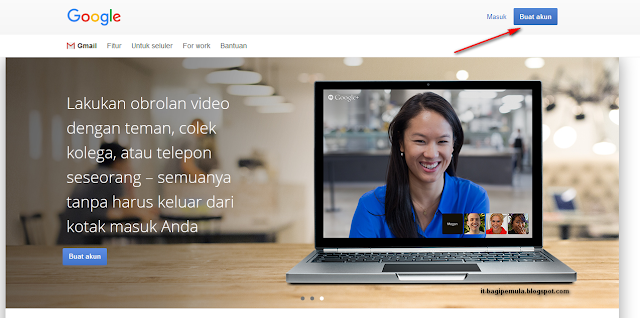



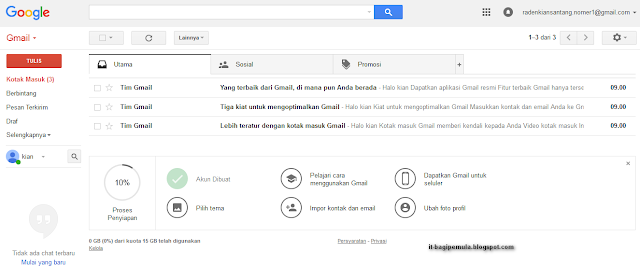
Tidak ada komentar:
Posting Komentar